Ove AI značajke u Microsoft Storeu vrlo su uzbudljive.
- Značajke će uskoro biti dostupne u Microsoft Storeu.
- Jedan od njih omogućit će vam da sažmete sve recenzije proizvoda.
- Microsoft obećava da će umjetna inteligencija učiniti iskustvo na platformi besprijekornim.
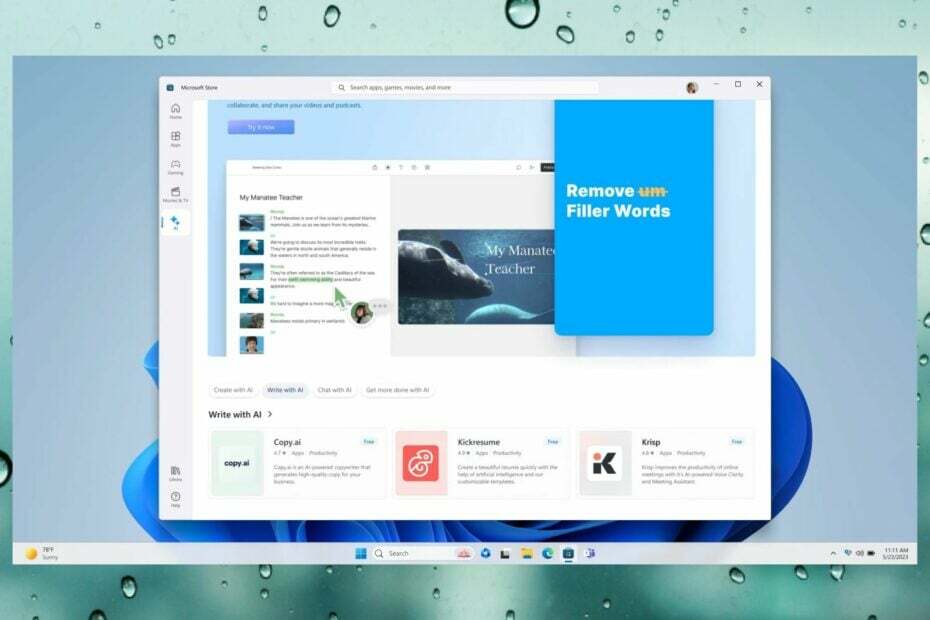
Microsoft drži Microsoft Build 2023 konferencija ovih dana, u Seattleu, a najave su uzbudljive: AI značajke dolaze u Microsoft Store i moći ćete ih koristiti na Windows 11.
Ova najava dolazi odmah nakon objave tehnološkog diva iz Redmonda Microsoft Fabric, inkluzivna platforma za poslovni razvoj koja može uvelike smanjiti vaše poslovne troškove.
AI je očito glavni fokus Microsofta, a sada Microsoft Store otvara svoja vrata značajkama umjetne inteligencije. U uzbudljivoj prezentaciji, jedna od ovih značajki, nazvana AI Hub, uskoro će biti implementirana na platformu.
Prema Microsoftu, novi AI Hub ponudit će vam najbolje aplikacije poboljšane umjetnom inteligencijom koje su izradili programeri iz cijelog svijeta. Dakle, na mnogo načina, ako tražite aplikacije koje imaju AI značajke, moći ćete ih odabrati u odjeljku AI Hub.
Tamo ćete pronaći mnoge AI aplikacije, uključujući Lensa, Descript, Krisp i Copy.ai da spomenemo neke.
Međutim, više AI značajki dolazi u Microsoft Store.
Kako koristiti AI značajke u Microsoft Storeu
Odaberite najbolji proizvod sa sažetcima AI recenzija
Daleko najkorisnija AI značajka koja dolazi u Microsoft Store je ona u kojoj možete upotrijebiti AI za pregled svih recenzija proizvoda.
AI će zatim generirati sažetak tih recenzija, sa svim detaljima koji su vam potrebni. Više nećete morati prolaziti kroz desetke ili čak stotine recenzija. AI će umjesto toga proći kroz njih i sažeti sve što trebate znati.
Uskoro ćete to moći učiniti u Microsoft Storeu jednostavnim odabirom Generiraj sažetak recenzije opciju, u odjeljku Recenzije.
Jednostavno generirajte AI ključne riječi za svoju aplikaciju
Ako ste programer koji želi objaviti svoju aplikaciju u Microsoft Storeu, platforma će vam olakšati poboljšanje vidljivosti vaših projekata.
Upotrebom umjetne inteligencije za konzumiranje metapodataka, generirat će oznake pretraživanja za vaše aplikacije, čime će ih korisnici lakše pronaći.
Značajka će uskoro biti dostupna, ali evo kako to možete učiniti:
- Idi na Microsoftov partnerski centar > Dom > Aplikacije i igre > Vaša aplikacija > Popis trgovine
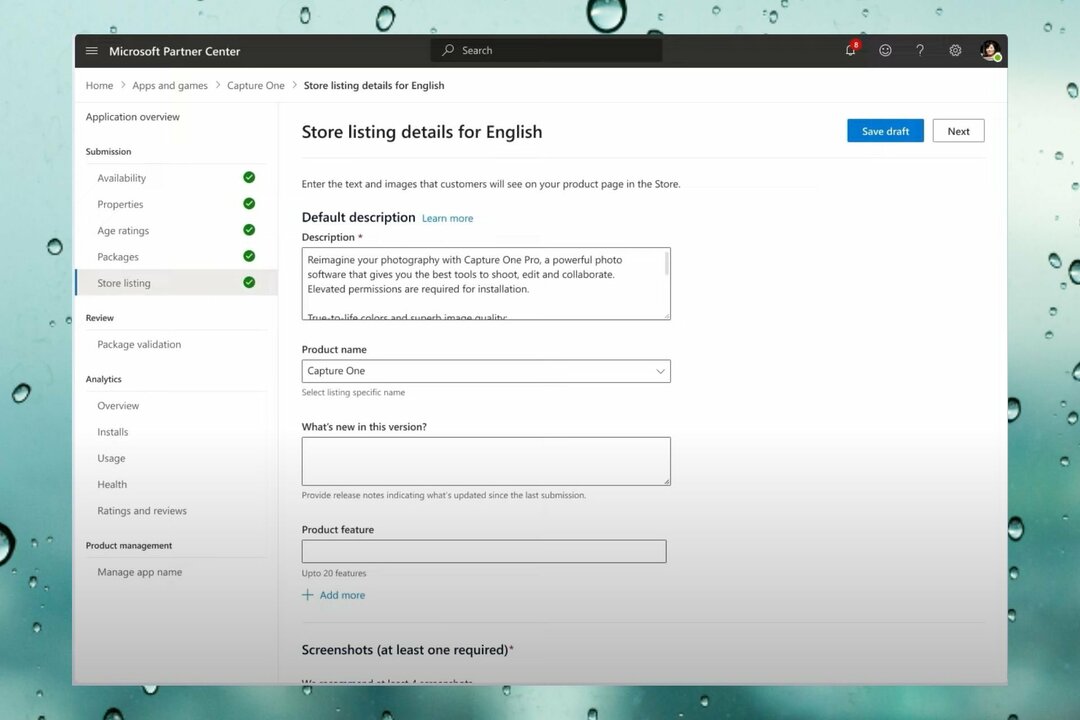
- Obavezno navedite opis svoje aplikacije

- Pomaknite se prema dolje do Dodatne informacije i pričekajte da umjetna inteligencija generira vaše ključne riječi

AI definitivno čini Microsoft Store dobrim mjestom za nabavu svih vaših omiljenih igara i aplikacija. Ako niste bili u tome, trebali biste ga isprobati i vidjeti hoće li vam se svidjeti. Uostalom, Microsoft ga želi dodatno poboljšati s novijim AI mogućnostima.
Što mislite o ovim novim AI značajkama u Microsoft Storeu? Smatrate li ih uzbudljivima? Javite nam u odjeljku za komentare ispod.
Još uvijek imate problema?
SPONZORIRANO
Ako gornji prijedlozi nisu riješili vaš problem, vaše računalo bi moglo imati ozbiljnijih problema sa sustavom Windows. Predlažemo da odaberete sveobuhvatno rješenje poput Fortect za učinkovito rješavanje problema. Nakon instalacije samo kliknite Pogledaj&popravi tipku, a zatim pritisnite Započni popravak.


